1. [디자인패턴] State 패턴
게임 속 애니메이션이 많아질 경우.. 모든 애니메이션을 bool로 상태를 파악해서 if~else문으로 출력해주는 코드는 매우 비효율적이며 특히 Blending이 필요한 애니메이션이 많다면 더욱 피곤하다.. 뿐만 아니라, 상태 분기가 많아질수록 버그 발생 확률도 높아지게 된다.
💡 그래서, State 패턴을 사용한다!
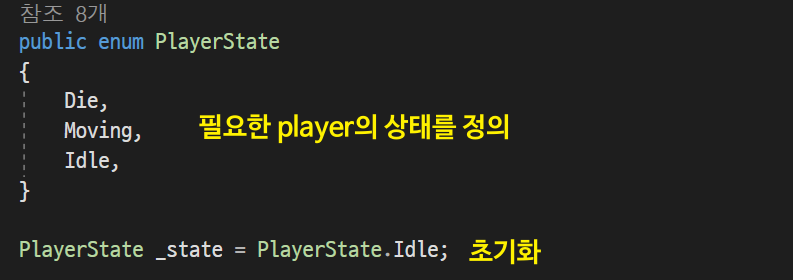
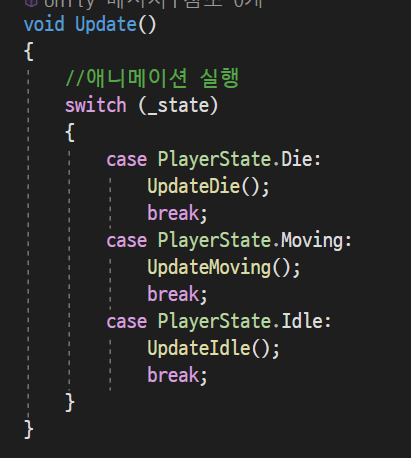
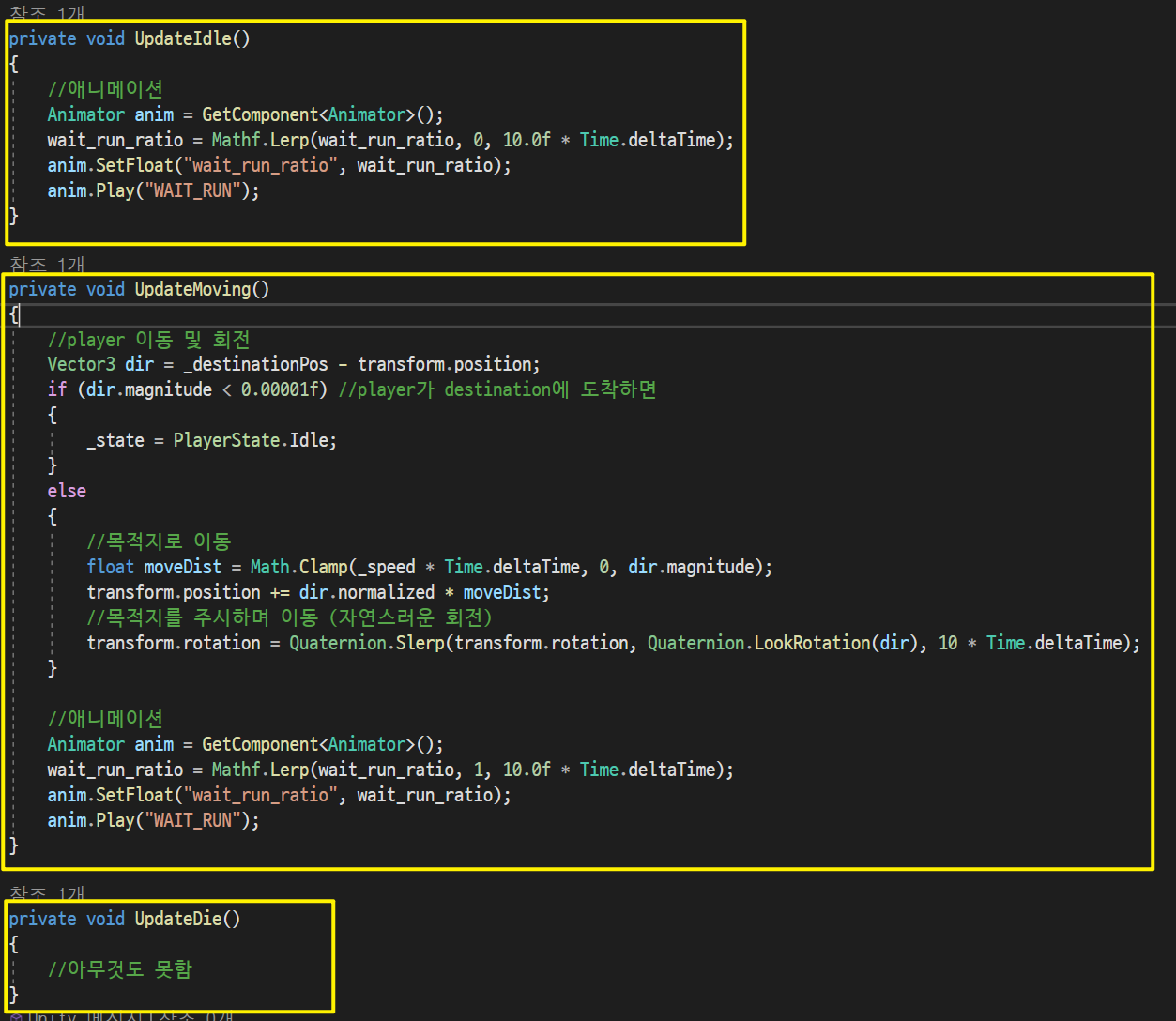 ㄴ 각 상태에 따른 행동들 출력하는 함수 생성
ㄴ 각 상태에 따른 행동들 출력하는 함수 생성
[전체 코드]
public class PlayerController : MonoBehaviour
{
[SerializeField] float _speed = 10.0f;
Vector3 _destinationPos;
void Start()
{
Managers.Input.MouseAction -= OnMouseClicked;
Managers.Input.MouseAction += OnMouseClicked;
}
float wait_run_ratio = 0f;
public enum PlayerState
{
Die,
Moving,
Idle,
}
PlayerState _state = PlayerState.Idle;
private void UpdateIdle()
{
//애니메이션
Animator anim = GetComponent<Animator>();
wait_run_ratio = Mathf.Lerp(wait_run_ratio, 0, 10.0f * Time.deltaTime);
anim.SetFloat("wait_run_ratio", wait_run_ratio);
anim.Play("WAIT_RUN");
}
private void UpdateMoving()
{
//player 이동 및 회전
Vector3 dir = _destinationPos - transform.position;
if (dir.magnitude < 0.00001f) //player가 destination에 도착하면
{
_state = PlayerState.Idle;
}
else
{
//목적지로 이동
float moveDist = Math.Clamp(_speed * Time.deltaTime, 0, dir.magnitude);
transform.position += dir.normalized * moveDist;
//목적지를 주시하며 이동 (자연스러운 회전)
transform.rotation = Quaternion.Slerp(transform.rotation, Quaternion.LookRotation(dir), 10 * Time.deltaTime);
}
//애니메이션
Animator anim = GetComponent<Animator>();
wait_run_ratio = Mathf.Lerp(wait_run_ratio, 1, 10.0f * Time.deltaTime);
anim.SetFloat("wait_run_ratio", wait_run_ratio);
anim.Play("WAIT_RUN");
}
private void UpdateDie()
{
//아무것도 못함
}
void Update()
{
//애니메이션 실행
switch (_state)
{
case PlayerState.Die:
UpdateDie();
break;
case PlayerState.Moving:
UpdateMoving();
break;
case PlayerState.Idle:
UpdateIdle();
break;
}
}
void OnMouseClicked(Define.MouseEvent evt)
{
if (_state == PlayerState.Die)
return;
Ray ray = Camera.main.ScreenPointToRay(Input.mousePosition);
Debug.DrawRay(Camera.main.transform.position, ray.direction * 100.0f, Color.red, 1.0f);
RaycastHit hit;
if (Physics.Raycast(ray, out hit, 100.0f, LayerMask.GetMask("Wall")))
{
//클릭한 땅 위치로 player가 이동
_destinationPos = hit.point;
_state = PlayerState.Moving;
}
}
}현재 내 상태(state)에서 적용할 수 있는 코드를 분리해서 관리할 수 있다는 장점!
2. State Machine
지금은 상태에 따른 애니메이션 출력을 코드로 해주고 있다. 하지만 이것을 Animator창에서 노드를 활용하여 하나의 State Machine으로 사용하면 훨씬 용이하다.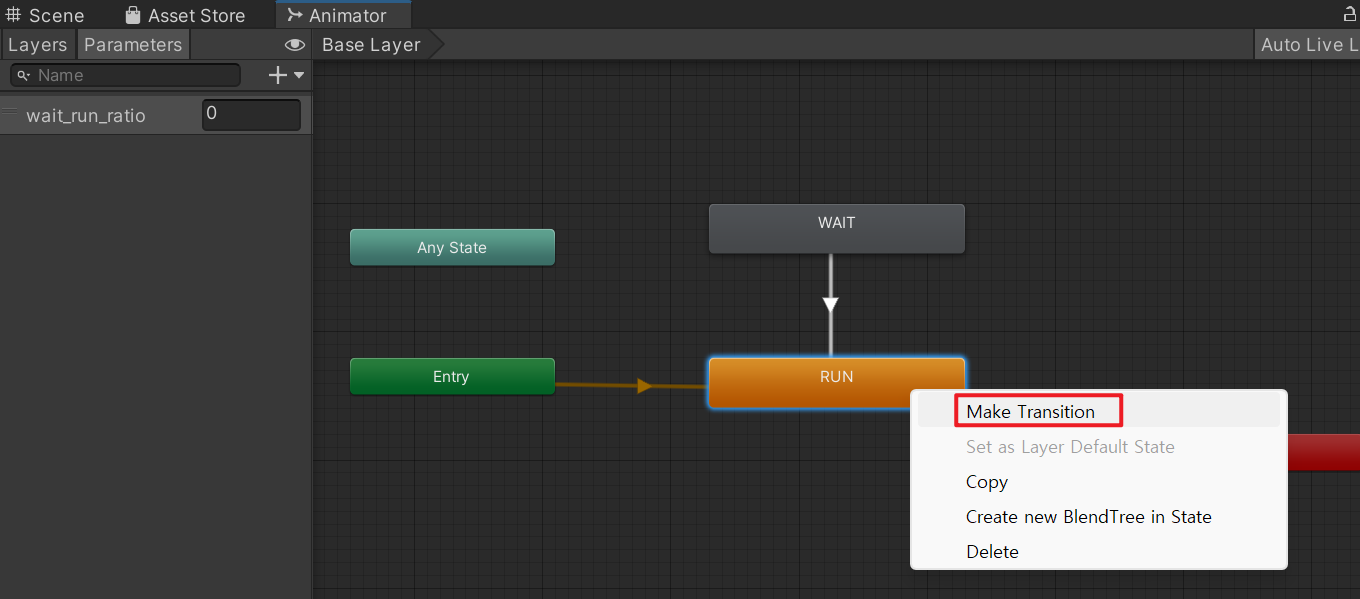 ㄴ 한 애니메이션(상태)에서 마우스 우클릭 - Make Transition 클릭 - 노드로 다른 애니메이션(상태) 연결
ㄴ 한 애니메이션(상태)에서 마우스 우클릭 - Make Transition 클릭 - 노드로 다른 애니메이션(상태) 연결 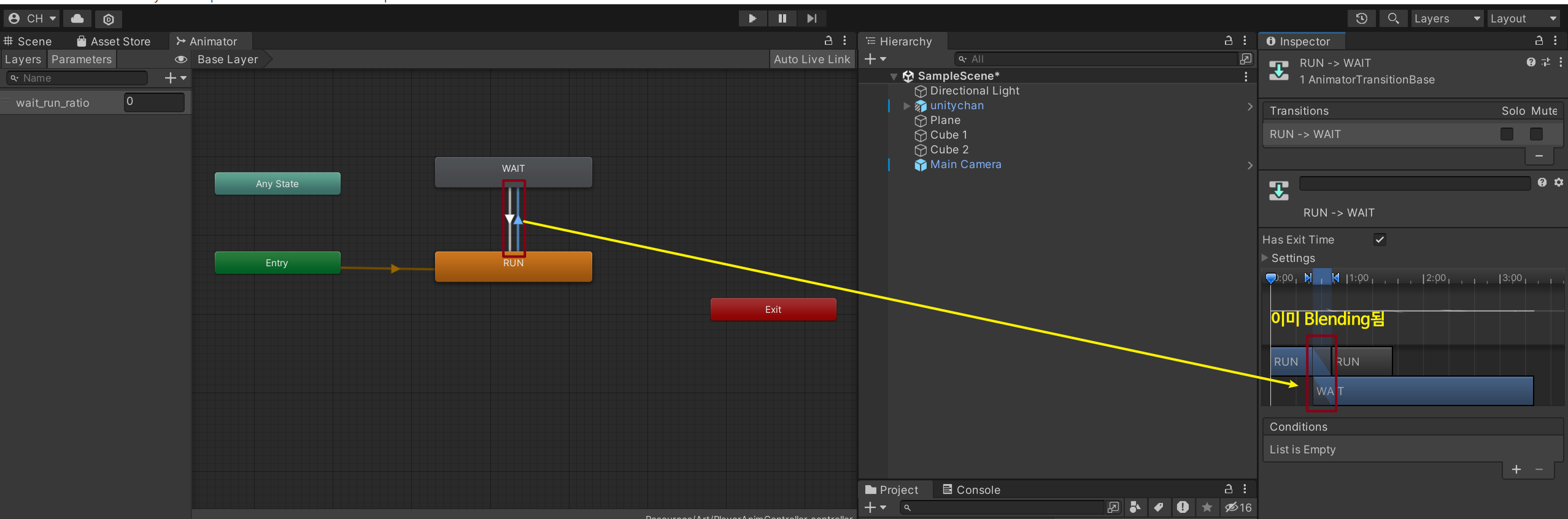 ㄴ 이렇게 노드로 연결해주면 굳이 Blend값을 주지 않아도 자동으로 Blending 모드로 세팅된다. (인스펙터창에서 조절 가능)
ㄴ 이렇게 노드로 연결해주면 굳이 Blend값을 주지 않아도 자동으로 Blending 모드로 세팅된다. (인스펙터창에서 조절 가능)
2.1 Has Exit Time
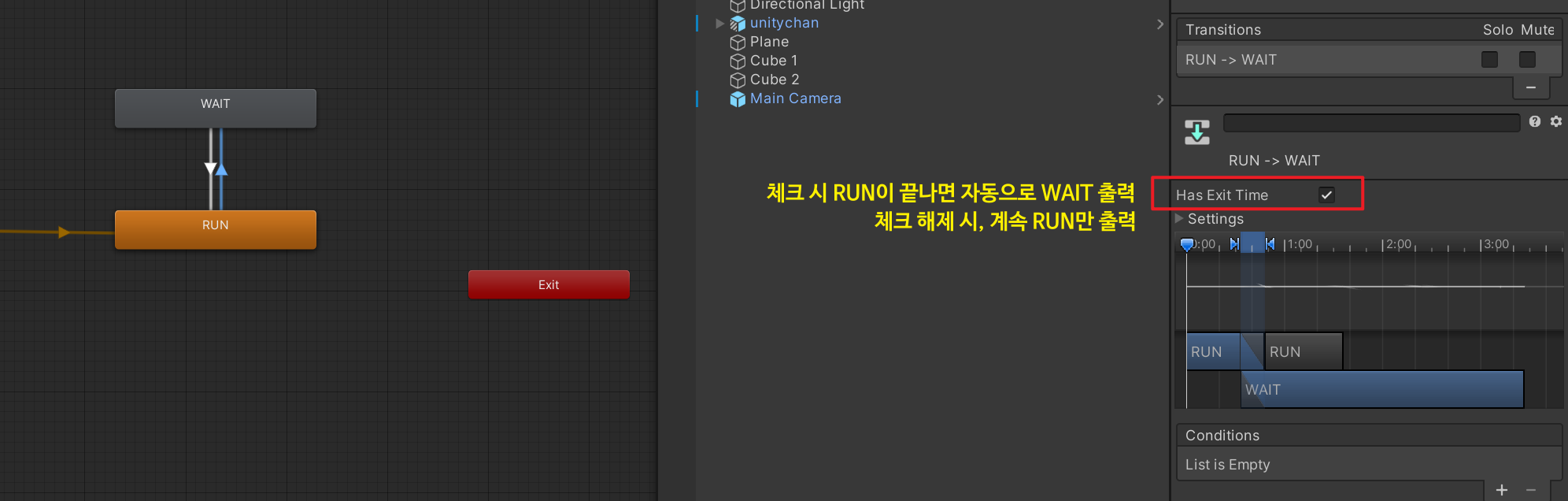 ㄴ즉, Exit Time으로 지정한 시간이 끝나면 전환을 할지 말지의 여부 결정.
ㄴ즉, Exit Time으로 지정한 시간이 끝나면 전환을 할지 말지의 여부 결정.
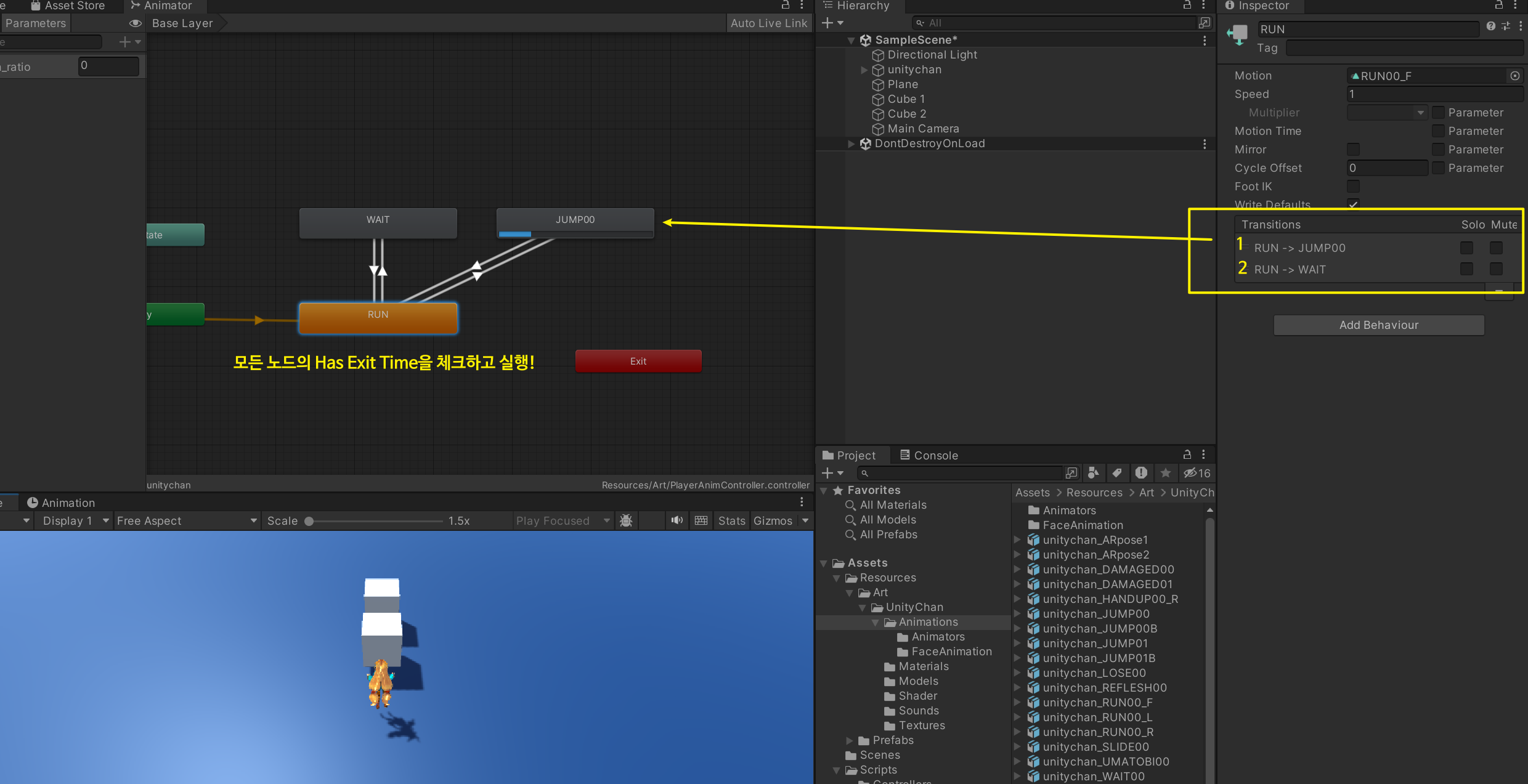
- 모든 노드의 Has Exit Time을 체크하고 실행하면, RUN 다음에 어떤 애니메이션이 출력될까?
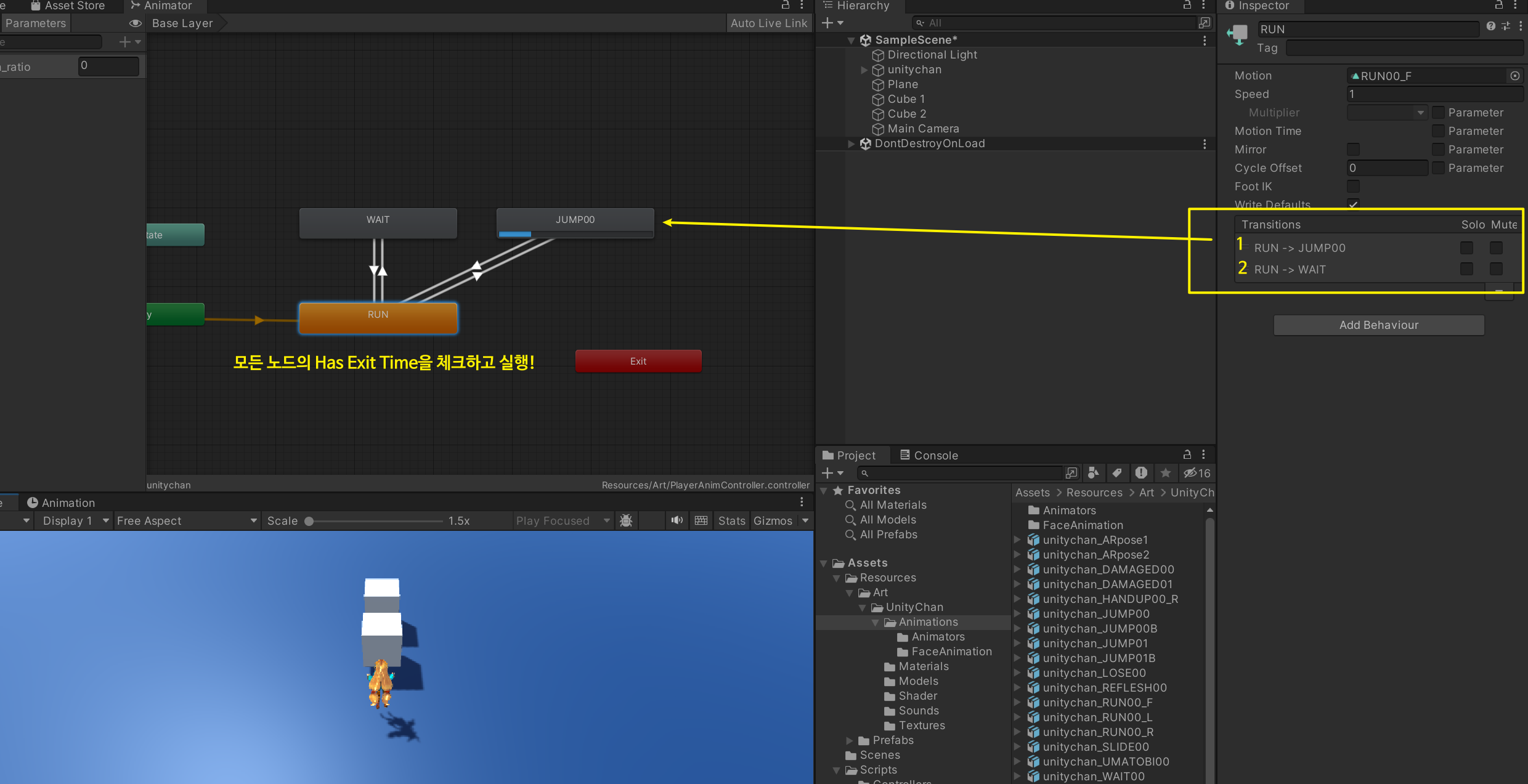 ㄴ RUN 상태의 인스펙터에 있는 Transitions에 설정된 순서에 따라 첫 번째에 있는 애니메이션과 변환된다.
ㄴ RUN 상태의 인스펙터에 있는 Transitions에 설정된 순서에 따라 첫 번째에 있는 애니메이션과 변환된다.
단, JUMP가 Transitions에서 첫 번째 순서라고 하더라도 RUN -> JUMP 노드의 Has Exit Time이 체크해제되어 있다면? 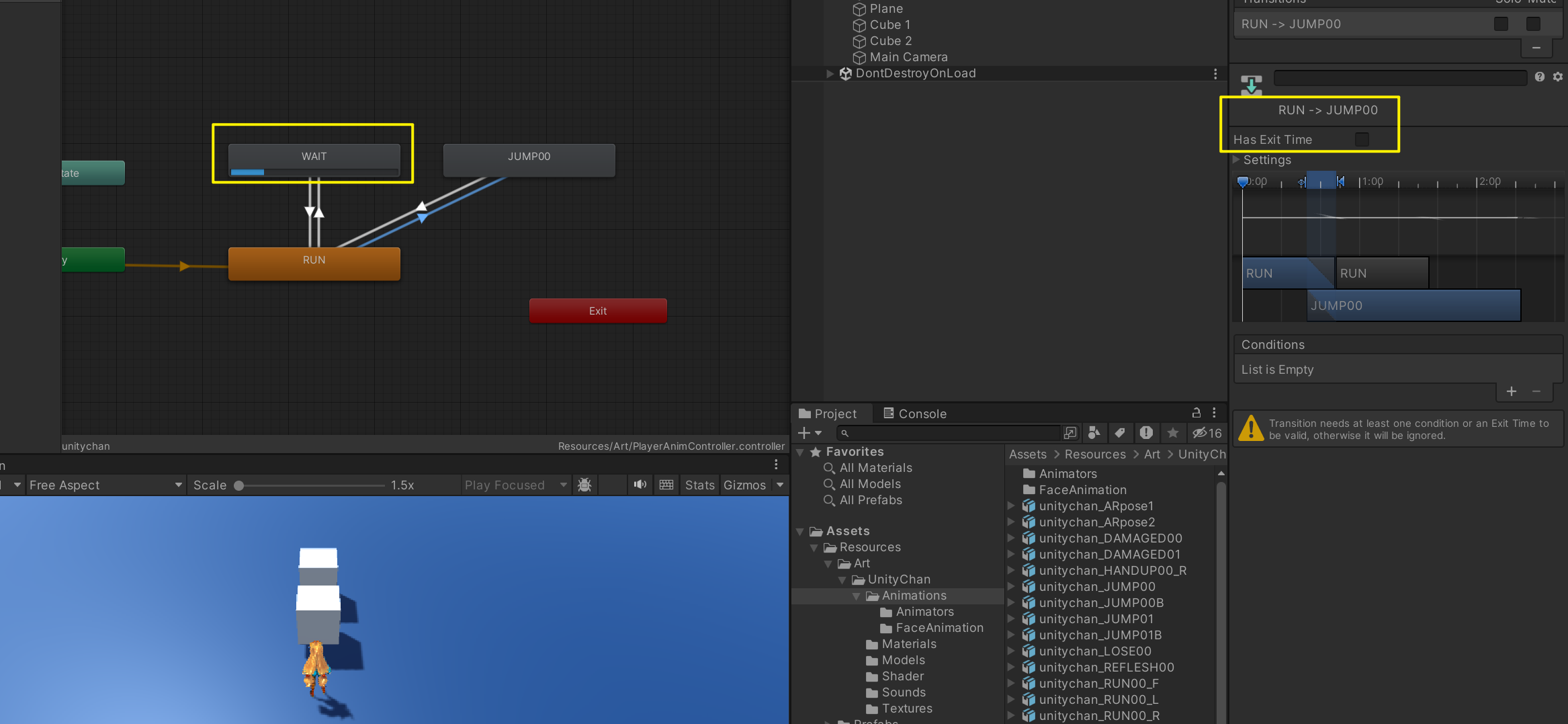 ㄴ RUN이 끝난 후 WAIT으로 변환되어 버린다!
ㄴ RUN이 끝난 후 WAIT으로 변환되어 버린다!
2.2 Settings
- Exit Time
: Has Exit Time 에 체크가 되면 이 값은 전환이 실행되는 시간을 나타낸다. 이는 정규화된 시간에서 나타난다. (ex. 종료 시간이 0.75이면 애니메이션의 75%가 재생된 첫 프레임에서 Exit Time == true;이다. 다음 프레임에서 조건은 false가 된다. 반복 애니메이션의 경우 종료 시간이 1보다 작은 전환은 반복할 때마다 측정되며, 이를 사용하여 애니메이션 반복마다 적절한 전환 시간을 맞출 수 있다. Exit Time 이 1보다 큰 전환은 한 번만 측정되며, 이를 사용하여 일정 횟수 반복 후 지정한 시간에 종료할 수 있다. (ex. 종료 시간이 3.5인 전환은 3.5회 반복 후 한 번 측정됨) - Fixed Duration
: 체크되어 있을 경우 전환 시간은 초(절대시간)로 나타낸다. 체크해제 시, 전환 시간은 소스 상태의 정규화된 시간(%)의 부분으로 나타낸다. - Transition Duration(s)
: 현재 상태의 지속 시간을 기준으로 한 상대적인 전환 지속 시간. Fixed Duration 모드에 따라 정규화된 시간 또는 초 단위로 표시된다. 전환 그래프에서 두 파란색 마커 사이에 있는 부분으로 시각화된다.(블렌딩되는 시간)
2.3 Loop Time
실행했을 때 RUN의 경우 계속 반복해서 애니메이션이 출력되고, JUMP의 경우는 한 번만 출력된 후 가만히 있는다. 이는 애니메이션 파일의 Loop Time 체크 여부에 따라 결정된다.
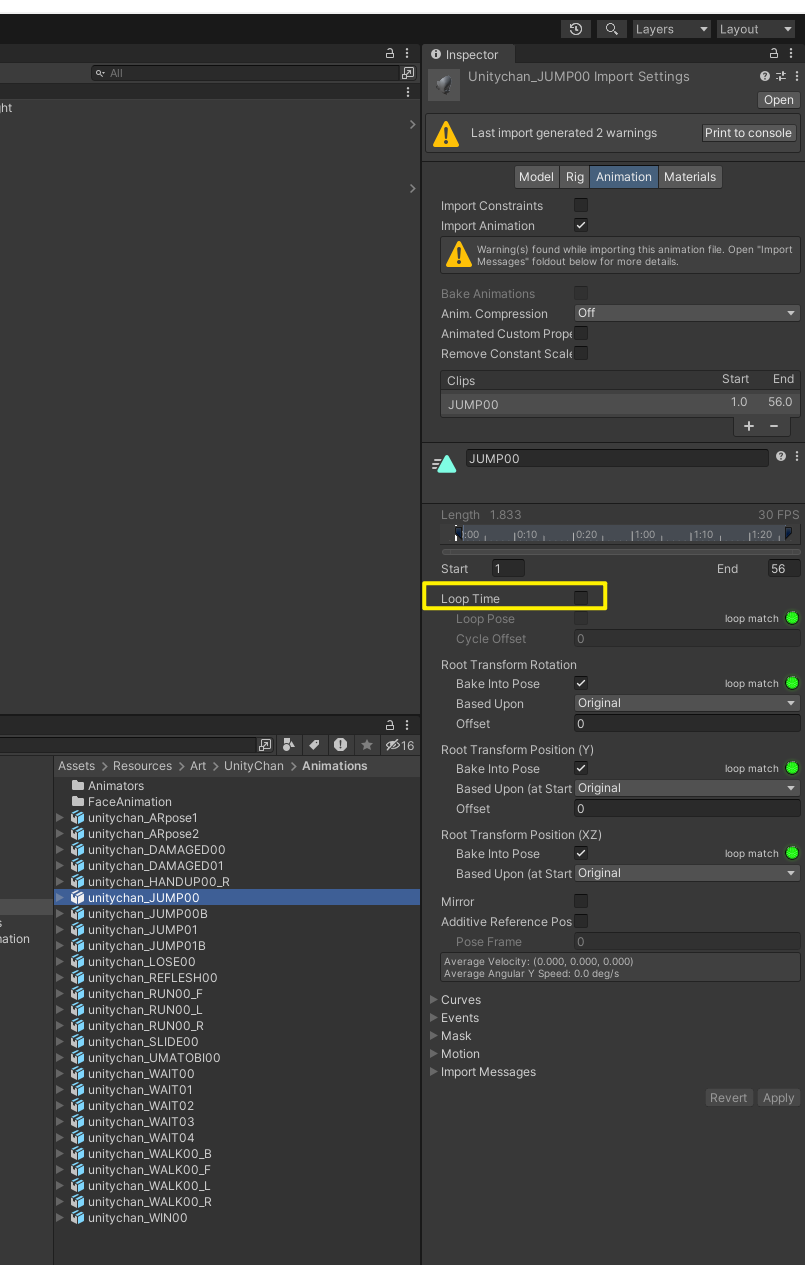
3. 프로젝트 적용하기
3.1 특정 조건에 따라 WAIT / RUN 애니메이션 변환하기
-
자동으로 변환되면 안되므로 연결 노드 모두 Has Exit Time 체크해제
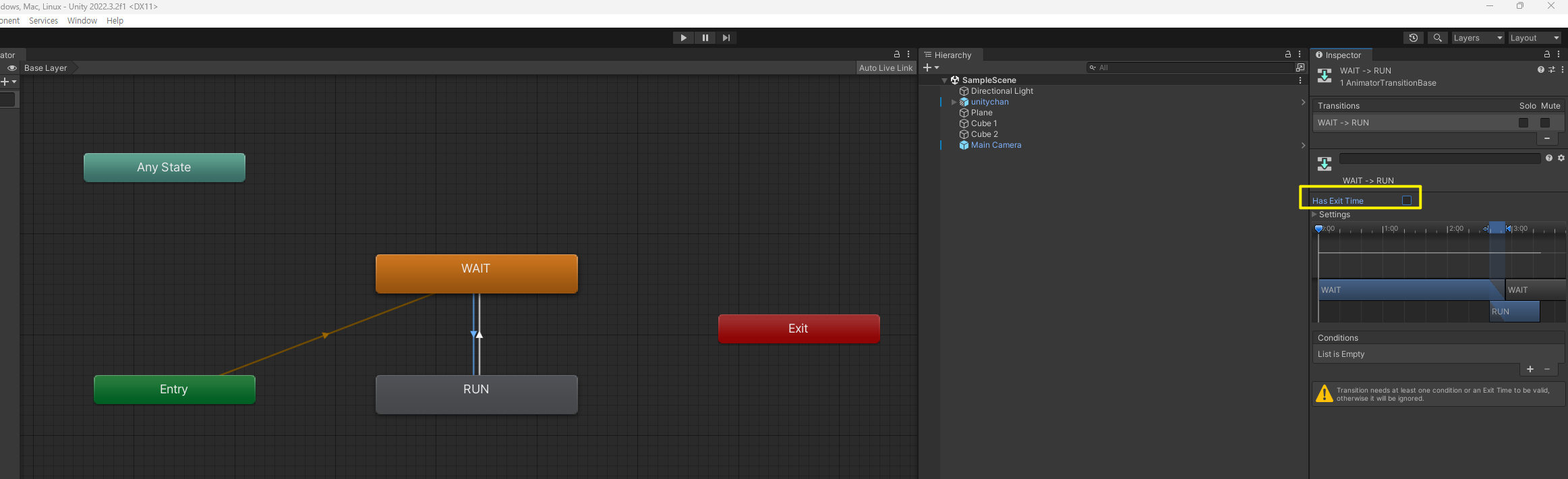
-
조건 삽입
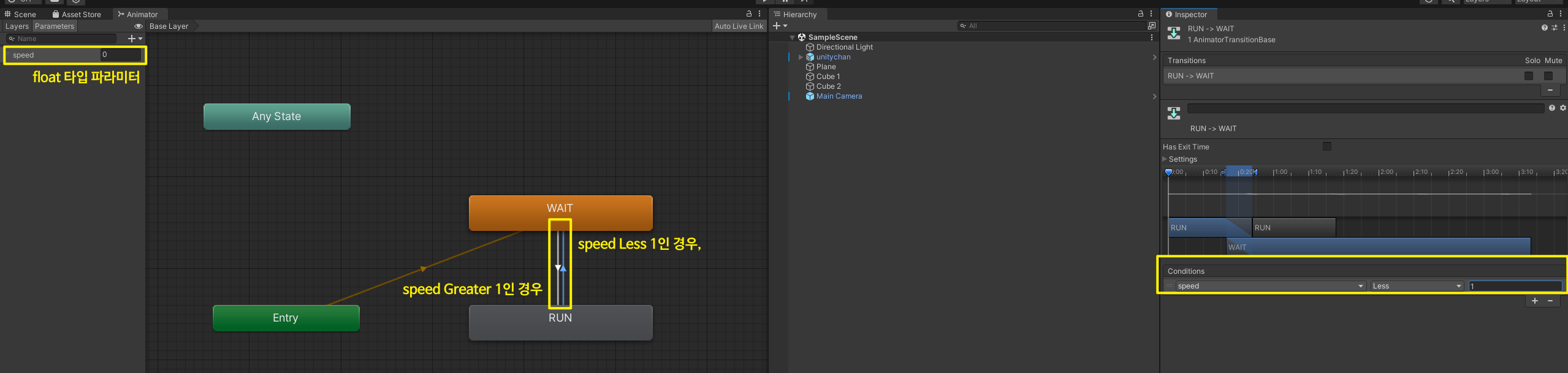 ㄴ float로 변수를 선언했기 때문에 Conditions에 비교문이 Greater와 Less밖에 없다 (Equal X) 그러므로 1을 기준으로 1보다 크면 RUN출력, 1보다 작으면 WAIT 출력으로 조건을 넣어준다.
ㄴ float로 변수를 선언했기 때문에 Conditions에 비교문이 Greater와 Less밖에 없다 (Equal X) 그러므로 1을 기준으로 1보다 크면 RUN출력, 1보다 작으면 WAIT 출력으로 조건을 넣어준다.
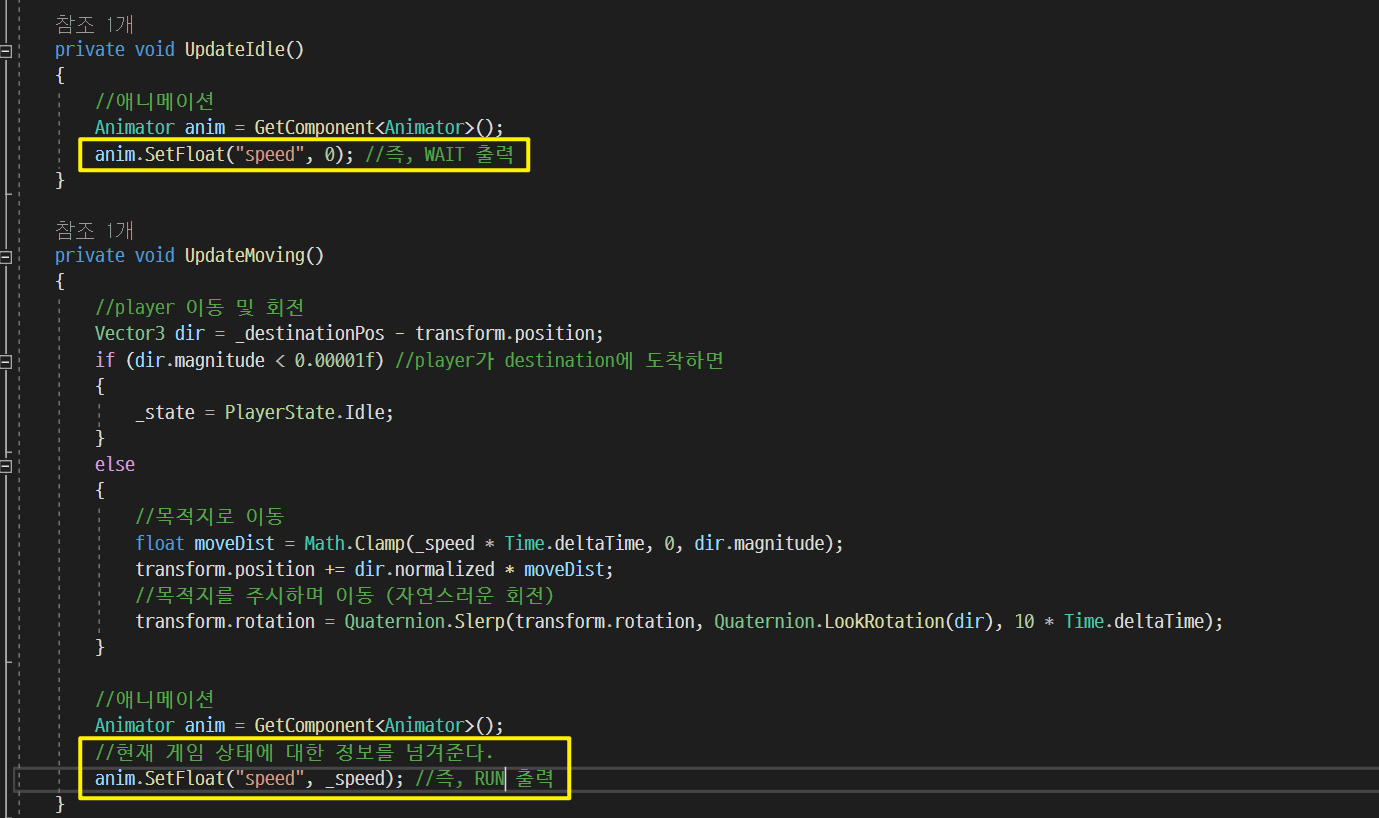
-> 즉, 코드와 Animator가 업무를 분담하여 애니메이션을 관리한다.
Animator에서 조건을 설정하여 사용한다면 코드에서 직접 애니메이션을 호출하지 않고, 그저 speed 값만 지정한 다음, Animator가 해당 speed 값에 해당하는 애니메이션을 출력해주게 된다.
📄 참고 자료
[인프런] C#과 유니티로 만드는 MMORPG 게임 개발 시리즈_State패턴
애니메이션 변환_Has Exit Time_Unity 공식 문서

